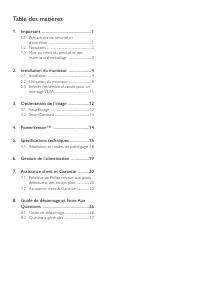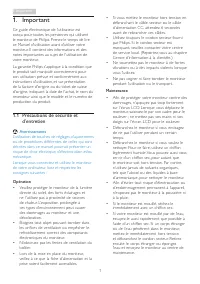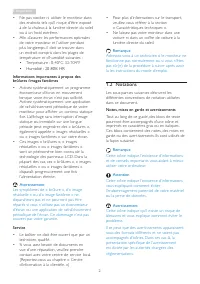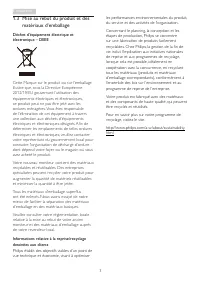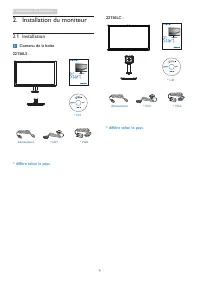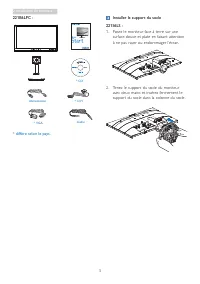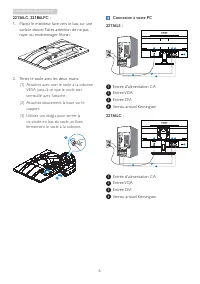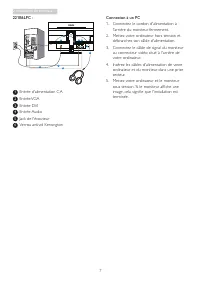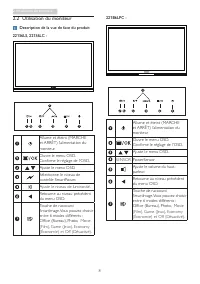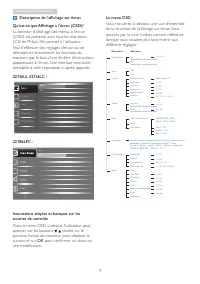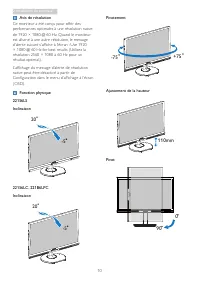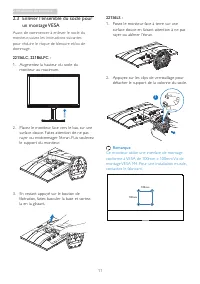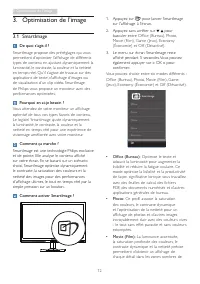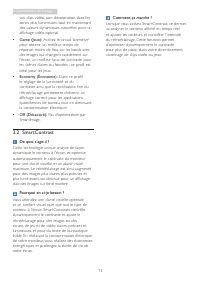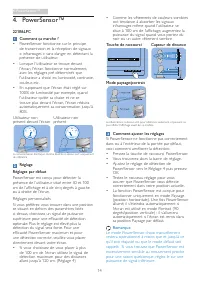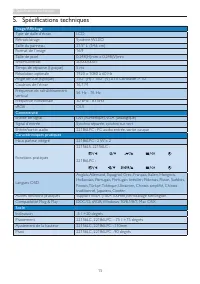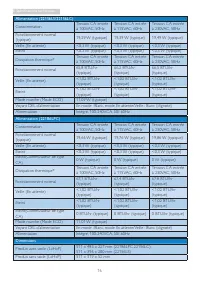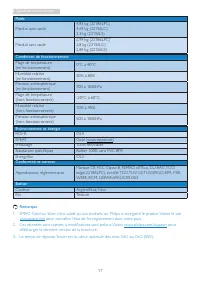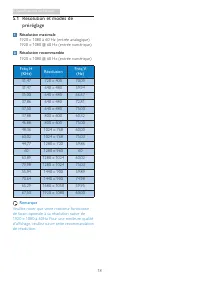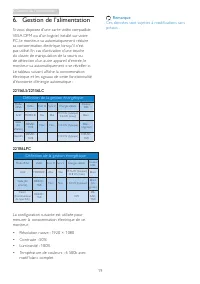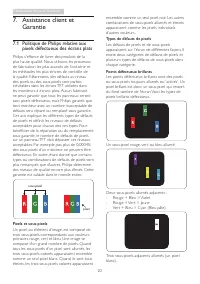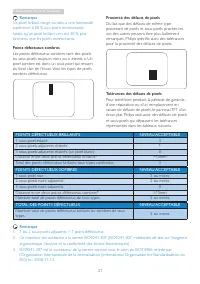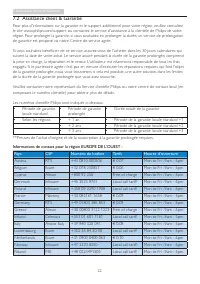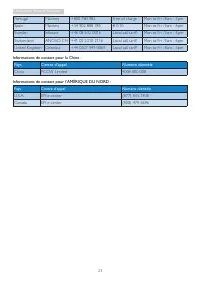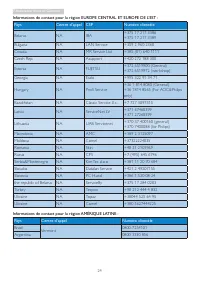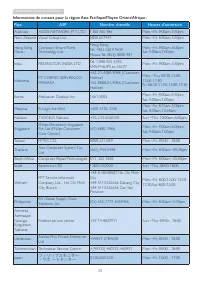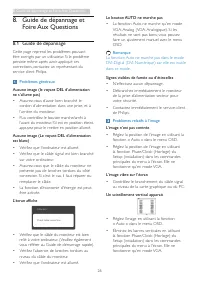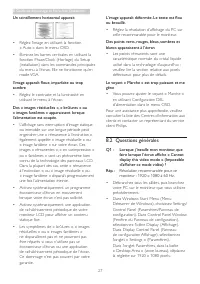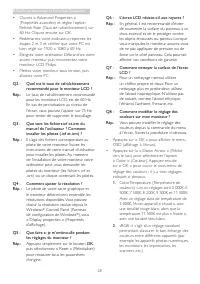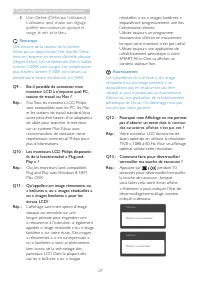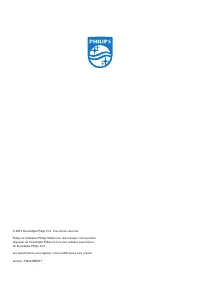Page 2 - Table des matières; Précautions de sécurité et; Spécifications techniques; Résolution et modes de préréglage 18; Guide de dépannage et Foire Aux
Table des matières 1. Important ............................................... 1 1.1 Précautions de sécurité et d’entretien .........................................................1 1.2 Notations ..........................................................2 1.3 Mise au rebut du produit et des matéri...
Page 3 - Avertissements
1 1. Important 1. Important Ce guide électronique de l’utilisateur est conçu pour toutes les personnes qui utilisent le moniteur de Philips. Prenez le temps de lire ce Manuel d'utilisation avant d’utiliser votre moniteur. Il contient des informations et des notes impor tantes au sujet de l'utilisati...
Page 5 - Déchet d’équipement électrique et
3 1. Important 1.3 Mise au rebut du produit et des matériaux d’emballage Déchet d’équipement électrique et électronique – DEEE Cette Marque sur le produit ou sur l’emballage illustre que, sous la Directive Européenne 2012/19/EU gouvernant l’utilisation des équipements électriques et électroniques, c...
Page 7 - Installer le support du socle
5 2. Installation du moniteur 221B6LPC : 221B6 © 1 20 5 n K o kin jlik e P hilip s N V A.. l rl ig hts r ese rve d. U n au th or e iz d d up lic at io n i a s l vio i at on o f p ap l a ic ble la ws M . ad e and p t r in e d i n Ch n i a . Ve r s n io Philips and the Philips’ Shield Emblem are regis...
Page 8 - (1) Attachez avec soin le socle à la colonne
6 2. Installation du moniteur 221S6LC, 221B6LPC : 1. Placez le moniteur, face vers le bas, sur une surface douce. Faites attention de ne pas rayer ou endommager l’écran. 2. Tenez le socle avec les deux mains. (1) Attachez avec soin le socle à la colonne VESA jusqu’à ce que le socle soit verrouillé a...
Page 9 - Connexion à un PC
7 2. Installation du moniteur 221B6LPC : 1 2 1 2 3 3 5 4 6 1 Entrée d'alimentation CA 2 Entrée VGA 3 Entrée DVI 4 Entrée Audio 5 Jack de l'écouteur 6 Verrou antivol Kensington Connexion à un PC 1. Connectez le cordon d'alimentation à l'arrière du moniteur fermement. 2. Mettez votre ordinateur hors t...
Page 10 - Utilisation du moniteur; Description de la vue de face du produit
8 2. Installation du moniteur 2.2 Utilisation du moniteur Description de la vue de face du produit 221S6LS, 221S6LC : 7 6 2 5 4 3 1 Allume et éteint (MARCHE et ARRÊT) l’alimentation du moniteur . Ouvre le menu OSD. Confirme le réglage de l'OSD. Ajuste le menu OSD. Sélectionne le niveau de contrôle S...
Page 11 - Description de l’affichage sur écran
9 2. Installation du moniteur Description de l’affichage sur écran Qu’est-ce que Affichage à l’écran (OSD)? La fonction d'affichage des menus à l'écran (OSD) est présente avec tous les moniteurs LCD de Philips. Elle permet à l’utilisateur final d’effectuer des réglages d’écran ou de sélectionner dir...
Page 12 - Avis de résolution
10 2. Installation du moniteur Avis de résolution Ce moniteur a été conçu pour offrir des performances optimales à une résolution native de 1920 × 1080 @ 60 Hz. Quand le moniteur est allumé à une autre résolution, le message d’aler te suivant s’affiche à l’écran : Use 1920 × 1080 @ 60 Hz for best re...
Page 13 - Enlever l’ensemble du socle pour; Avant de commencer à enlever le socle du
11 2. Installation du moniteur 2.3 Enlever l’ensemble du socle pour un montage VESA Avant de commencer à enlever le socle du moniteur, suivez les instructions suivantes pour réduire le risque de blessure et/ou de dommage. 221S6LC, 221B6LPC : 1. Augmentez la hauteur du socle du moniteur au maximum. 2...
Page 14 - Optimisation de l’image; permettent d’optimiser l’affichage de différents
12 3. Optimisation de l’image 3. Optimisation de l’image 3.1 SmartImage De quoi s’agit-il ? Smar tImage propose des préréglages qui vous permettent d’optimiser l’affichage de différents types de contenu en ajustant dynamiquement la luminosité, le contraste, la couleur et la netteté en temps réel. Qu...
Page 15 - plus lumineuses, ou diminué pour un affichage
13 3. Optimisation de l’image vos clips vidéo, sans décoloration dans les zones plus lumineuses, tout en maintenant des valeurs dynamiques naturelles pour un affichage vidéo optimal. • Game (Jeux): Activez le circuit ‘overdrive’ pour obtenir un meilleur temps de réponse, moins de flou sur les bords ...
Page 16 - Comment ça marche ?; Réglage; Comment ajuster les réglages
14 4. PowerSensor™ 4. PowerSensor™ 221B6LPC Comment ça marche ? • PowerSensor fonctionne sur le principe de transmission et la réception de signaux « infrarouges » sans danger en détectant la présence de utilisateur. • Lorsque l'utilisateur se trouve devant l'écran, l'écran fonctionne normalement, a...
Page 17 - Spécifications techniques; sRGB
15 5. Spécifications techniques 5. Spécifications techniques Image/Affichage Type de dalle d’écran LCD Rétroéclairage Système W-LED Taille du panneau 21,5’’ L (54,6 cm) Format de l’image 16:9 Taille de pixel 0,248(H)mm x 0,248(V)mm Smar tContrast 20,000,000:1 Temps de réponse (typique) 5 ms Résoluti...
Page 18 - Dimensions
16 5. Spécifications techniques Alimentation (221S6LS/221S6LC) Consommation Tension CA entrée à 100VAC, 50Hz Tension CA entrée à 115VAC, 60Hz Tension CA entrée à 230VAC, 50Hz Fonctionnement normal (typique) 19,29 W (typique) 19,39 W (typique) 19,49 W (typique) Veille (En attente) <0,3 W (typique)...
Page 19 - Poids
17 5. Spécifications techniques Poids Produit avec socle 4,83 kg (221B6LPC) 4,64 kg (221S6LC) 3,3 kg (221S6LS) Produit sans socle 2,99 kg (221B6LPC) 2,8 kg (221S6LC) 2,89 kg (221S6LS) Conditions de fonctionnement Plage de température (en fonctionnement) 0°C à 40°C Humidité relative (en fonctionnemen...
Page 20 - Résolution et modes de; Résolution maximale
18 5. Spécifications techniques 5.1 Résolution et modes de préréglage Résolution maximale 1920 x 1080 à 60 Hz (entrée analogique) 1920 x 1080 @ 60 Hz (entrée numérique) Résolution recommandée 1920 x 1080 @ 60 Hz (entrée numérique) Fréq. H. (KHz) Résolution Fréq. V. (Hz) 31,47 720 x 400 70,09 31,47 6...
Page 21 - Gestion de l’alimentation; Le tableau suivant affiche la consommation; La configuration suivante est utilisée pour
19 6. Gestion de l’alimentation 6. Gestion de l’alimentation Si vous disposez d'une car te vidéo compatible VESA DPM ou d'un logiciel installé sur votre PC, le moniteur va automatiquement réduire sa consommation électrique lorsqu'il n'est pas utilisé. En cas d’activation d’une touche du clavier, de ...
Page 22 - Assistance client et Garantie; Assistance client et; Politique de Philips relative aux; de pixels et définit les niveaux de défauts; subpixel; Pixels et sous-pixels
20 7. Assistance client et Garantie 7. Assistance client et Garantie 7.1 Politique de Philips relative aux pixels défectueux des écrans plats Philips s'efforce de livrer des produits de la plus haute qualité. Nous utilisons les processus de fabrication les plus avancés de l’industrie et les méthodes...
Page 23 - Proximité des défauts de pixels
21 7. Assistance client et Garantie Proximité des défauts de pixels Du fait que des défauts de même type provenant de pixels et sous-pixels proches les uns des autres peuvent être plus facilement remarqués, Philips spécifie aussi des tolérances pour la proximité des défauts de pixels. Tolérances des...
Page 24 - Informations de contact pour la région EUROPE DE L’OUEST :
22 7. Assistance client et Garantie 7.2 Assistance client & Garantie Pour plus d'informations sur la garantie et le suppor t additionnel pour votre région, veuillez consultez le site www.philips.com/suppor t ou contactez le ser vice d'assistance à la clientèle de Philips de votre région. Pour pr...
Page 25 - Informations de contact pour la Chine :; Pays
23 7. Assistance client et Garantie Por tugal Mainteq +800 780 902 Free of charge Mon to Fri : 8am - 5pm Spain Mainteq +34 902 888 785 € 0.10 Mon to Fri : 9am - 6pm Sweden Infocare +46 08 632 0016 Local call tariff Mon to Fri : 9am - 6pm Switzerland ANOVO CH +41 02 2310 2116 Local call tariff Mon to...
Page 26 - Informations de contact pour la région AMÉRIQUE LATINE :
24 7. Assistance client et Garantie Informations de contact pour la région EUROPE CENTRAL ET EUROPE DE L’EST : Pays Centre d’appel CSP Numéro clientèle Belarus NA IBA +375 17 217 3386 +375 17 217 3389 Bulgaria NA LAN Ser vice +359 2 960 2360 Croatia NA MR Ser vice Ltd +385 (01) 640 1111 Czech Rep. N...
Page 27 - City Branch
25 7. Assistance client et Garantie Informations de contact pour la région Asie-Pacifique/Moyen Orient/Afrique : Pays ASP Numéro clientèle Heures d’ouverture Australia AGOS NETWORK PTY LTD 1300 360 386 Mon.~Fri. 9:00am-5:30pm New Zealand Visual Group Ltd. 0800 657447 Mon.~Fri. 8:30am-5:30pm Hong Kon...
Page 28 - Guide de dépannage et Foire Aux Questions; Guide de dépannage et; Guide de dépannage; Problèmes généraux; Le bouton AUTO ne marche pas
26 8. Guide de dépannage et Foire Aux Questions 8. Guide de dépannage et Foire Aux Questions 8.1 Guide de dépannage Cette page reprend les problèmes pouvant être corrigés par un utilisateur. Si le problème persiste même après avoir appliqué ces corrections, contactez un représentant du ser vice clie...
Page 29 - sombre; Questions générales; Résolution recommandée pour ce
27 8. Guide de dépannage et Foire Aux Questions Un scintillement horizontal apparait • Réglez l’image en utilisant la fonction « Auto » dans le menu OSD. • Éliminez les barres ver ticales en utilisant la fonction Phase/Clock (Horloge) du Setup (installation) dans les commandes principales du menu à ...
Page 30 - Q2 : Quel est le taux de rafraîchissement
28 8. Guide de dépannage et Foire Aux Questions • Ouvrez « Advanced Proper ties » (Propriétés avancées) et réglez l’option Refresh Rate (Taux de rafraîchissement) sur 60 Hz. Cliquez ensuite sur OK. • Redémarrez votre ordinateur, reprenez les étapes 2 et 3 et vérifiez que votre PC est bien réglé sur ...
Page 31 - L’utilisateur peut choisir son réglage
29 8. Guide de dépannage et Foire Aux Questions 3. User Define (Défini par l’utilisateur) : L’utilisateur peut choisir son réglage préféré des couleurs en ajustant le rouge, le ver t et le bleu. Remarque Une mesure de la couleur de la lumière émise par un objet lorsqu’il est chauffé. Cette mesure s’...